
| SpaceClaim-Onlinehilfe |

|
In Konstruktionen, Zeichenblätter und 3D-Markup -Folien können Schweißsymbole eingefügt werden. Diese können mit oder ohne entsprechende Geometrie im Grafikfenster
-Folien können Schweißsymbole eingefügt werden. Diese können mit oder ohne entsprechende Geometrie im Grafikfenster erstellt werden.
erstellt werden.
Die Symbole können gemäß der AWS- oder der ISO -Norm erstellt werden.
-Norm erstellt werden.
SpaceClaim ist standardmäßig auf die AWS-Norm eingestellt. Dies kann in den SpaceClaim-Optionen unter Beschriftungsoptionen im Abschnitt Detailerstellung>Allgemein geändert werden. Die Einstellung ist unabhängig von dem für die Schriftart ausgewählten Standard.
Das grundlegende Verfahren zum Erstellen von Schweißsymbolen besteht darin, das Symbol schrittweise aufzubauen. Dabei werden immer weitere Details hinzugefügt, und die Benutzeroberfläche passt sich jeweils intelligent an die Auswahl an. Für jeden möglichen Eingabewert und jedes Symbol sind Werkzeugtipps verfügbar. Wird das gesamte Symbol mit einer Auswahlbox ausgewählt, werden alle Stellen angezeigt, an denen Werte eingegeben werden können. Schweißsymbole werden mit dem Werkzeug Schweißsymbol erstellt und bearbeitet.
Die folgende Abbildung zeigt ein leeres Schweißsymbol. Beim Bewegen des Cursors über die hervorgehobenen Bereiche helfen Werkzeugtipps beim Aufbauen des Symbols.

Schweißsymbole haben eine Bezugsseite und eine Gegenseite. Die Bezugslinie teilt das Symbol in die Bezugsseite und die Gegenseite. Gemäß AWS befindet sich die Bezugsseite stets unter der Bezugslinie. Gemäß ISO wird die Bezugsseite durch eine gestrichelte Linie
teilt das Symbol in die Bezugsseite und die Gegenseite. Gemäß AWS befindet sich die Bezugsseite stets unter der Bezugslinie. Gemäß ISO wird die Bezugsseite durch eine gestrichelte Linie (siehe Abbildung unten) festgelegt.
(siehe Abbildung unten) festgelegt.
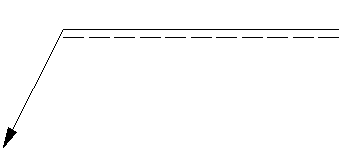
Eine der folgenden Aktionen in beliebiger Reihenfolge ausführen, um das Symbol aufzubauen.
 für die Bezugslinie anzuzeigen (siehe Abbildungen und Details in den folgenden Abschnitten).
für die Bezugslinie anzuzeigen (siehe Abbildungen und Details in den folgenden Abschnitten).  wird die Gabel auch ohne Spezifikation angezeigt.
wird die Gabel auch ohne Spezifikation angezeigt.Beim Auswählen der Symbole aus der Palette und Optionen aus den Mini-Toolbars ändern sich die verfügbaren Symbole und Optionen, sodass nur die angezeigt werden, die für die aktuelle Symbolkonfiguration sinnvoll sind. Mit Werkzeugtipps werden die möglichen Symbole und Eingaben erläutert.
Wenn Symbole ausgewählt werden, nachdem sie platziert wurden, wird die Mini-Toolbar für Symbole angezeigt. Hier sind folgende Funktionen verfügbar:
Symbolpalette öffnen und das Symbol 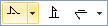 ändern
ändern
Sekundäre Symbole hinzufügen, die zu dem ausgewählten Symbol passen. So kann ein Symbol für eine Gegenlage beispielsweise die Option aufweisen, ein Symbol für eine entfernbare Gegenlage hinzuzufügen.
Kontursymbole hinzufügen für (von links nach rechts): Kein Kontursymbol; Bündig oder eben; Konvex; Konkav
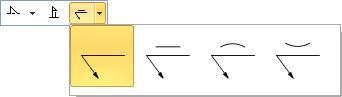
Beim Hinzufügen eines Kontursymbols kann ein Symbol für folgende Oberflächenbehandlungen hinzugefügt werden: Keine Oberflächenbehandlung; Abspanen; Schleifen; Hämmern; Maschinell bearbeiten; Planieren; Walzen; Nicht angegeben
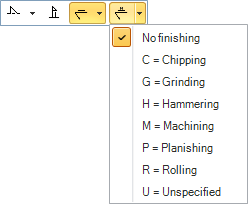
 platziert.
platziert.
© Copyright 2016 SpaceClaim Corporation. Alle Rechte vorbehalten.